Rumah >masalah biasa >Cara menggunakan alat LAN perkongsian satu klik win7
Cara menggunakan alat LAN perkongsian satu klik win7
- WBOYWBOYWBOYWBOYWBOYWBOYWBOYWBOYWBOYWBOYWBOYWBOYWBke hadapan
- 2023-07-13 12:33:185495semak imbas
Seorang rakan ingin menyediakan perkongsian untuk sistem win7nya, tetapi dia tidak tahu bagaimana untuk menyediakannya. Malah, kita boleh merealisasikan LAN kongsi dengan mudah dengan bantuan alat perkongsian satu klik win7. Bagaimana untuk menggunakan alat perkongsian satu klik untuk mencapai perkongsian LAN Win7 dengan mudah? Editor di bawah akan memperkenalkan kepada anda cara menggunakan alat perkongsian satu klik dalam Win7.
1 Mula-mula cari "win7/XP LAN Sharing Tool", kemudian muat turun dan pasangnya.
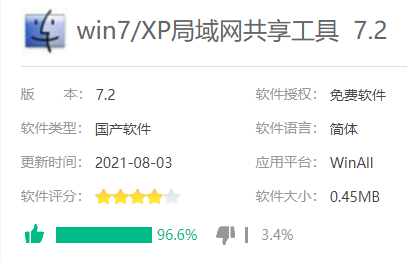
2 Sila jalankan win7 dalam mod pentadbir. Kemudian buka perisian dan dayakan perkongsian.
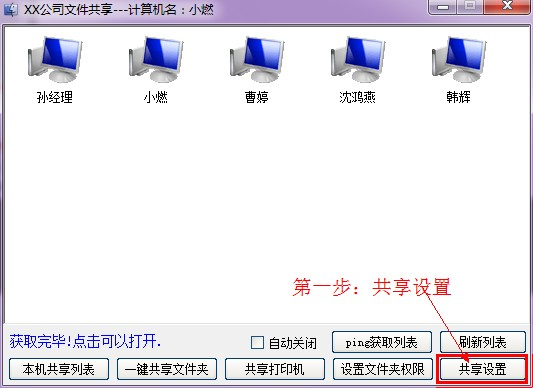
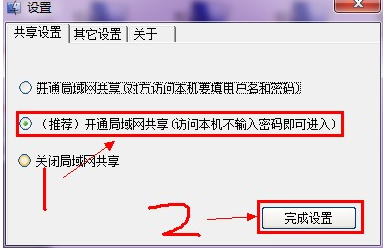
3 Klik satu klik folder kongsi untuk berkongsi fail.
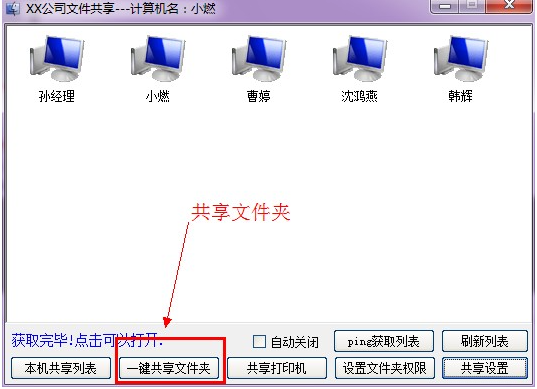
4. Pilih folder yang ingin anda kongsi.
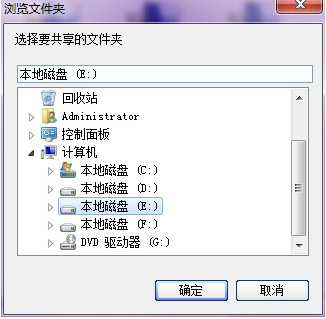
5. Tetapkan nama folder kongsi anda.
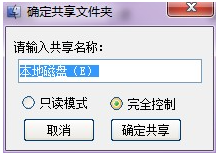
Mod baca sahaja bermakna orang lain boleh melihat fail anda tetapi tidak boleh mengubah suai atau memadamkannya.
Kawalan penuh bermakna orang lain boleh membuka fail anda dan memadamkan fail anda.
6. Berkongsi kejayaan.
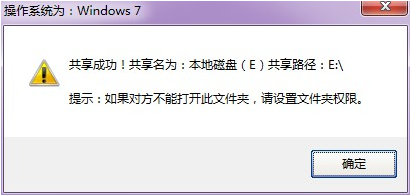
Nota: Jika sistem anda ialah win7, sifat cakera lalai tidak mempunyai kebenaran semua pengguna. Orang lain masih tidak boleh mengakses komputer anda Anda boleh mengklik di bawah untuk menambah kebenaran kepada semua orang.
Penyelesaian dua langkah:
Langkah 1: Klik untuk menetapkan kebenaran folder.
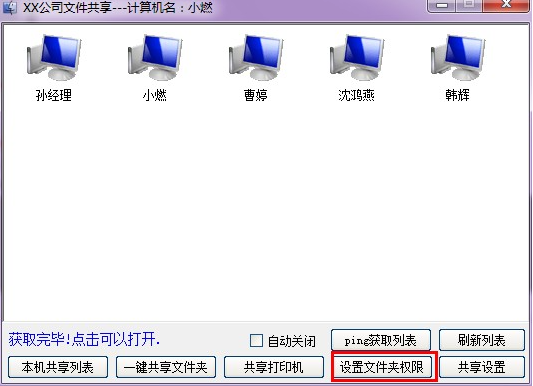
Langkah kedua ialah memilih cakera dan membenarkannya.
Pilih folder yang telah anda kongsi: Saya baru sahaja berkongsi pemacu E. Jadi saya pilih drive E.
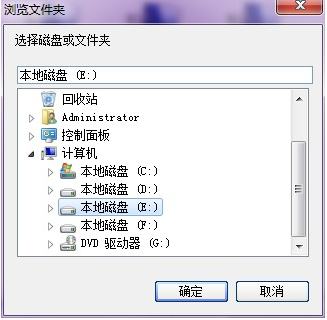
Cakera selepas fungsi ini ditetapkan mungkin menyebabkan fail dalam Tong Kitar Semula hilang. Sila pastikan tiada fail berguna dalam Tong Kitar Semula anda.
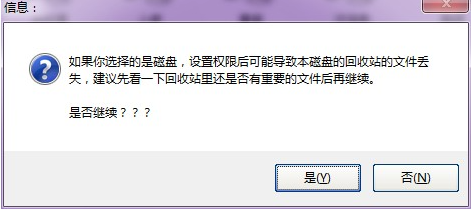
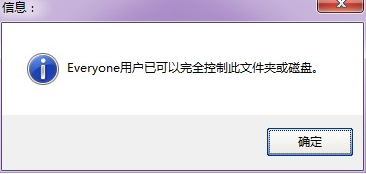
Klik OK dan kebenaran ditambahkan. Kini pihak lain boleh membuka fail anda. Anda juga boleh mengklik pada komputer orang lain untuk membuka fail yang dikongsi oleh orang lain.
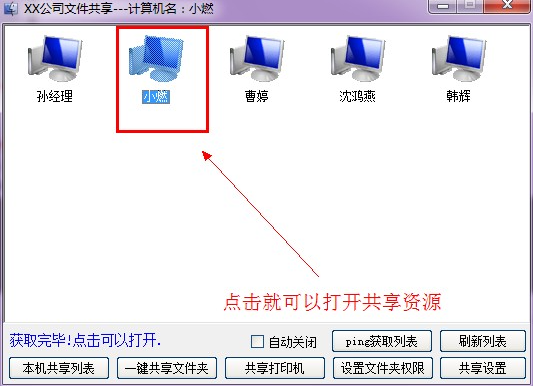
Di atas adalah cara menggunakan alat perkongsian satu klik dalam win7 saya harap ia dapat membantu semua orang.
Atas ialah kandungan terperinci Cara menggunakan alat LAN perkongsian satu klik win7. Untuk maklumat lanjut, sila ikut artikel berkaitan lain di laman web China PHP!
Artikel berkaitan
Lihat lagi- Adakah iPhone SE 5G hanya menerima perubahan kecil tahun ini? Perubahan besar mungkin perlu menunggu sehingga 2024
- Microsoft secara senyap-senyap mengesahkan kemas kini ciri Windows 11 versi 22H2
- Apakah segi tiga berongga unsur pseudo?
- Apakah elemen peringkat blok html dan elemen sebaris?
- Apakah elemen peringkat blok dan elemen sebaris dalam HTML?

